MathType如何在图片上加公式
在文档中编写内容时,有时候根据需要会在一些图片上中上一些相应的公式。一般我们在编辑公式时都会使用MathType公式编辑器,可是编辑出来的公式是自动嵌入在文档中,成为文档中的一部分的,而不能直接放到图片上,那怎么用MathType在图片上加公式呢?下面来介绍具体操作方法。
具体操作步骤如下:
1.打开MathType公式编辑器,进入到工作界面,利用MathType中的模板与符号进行相关的公式编辑。
2.编辑好公式后,将之复制粘贴到Word文档中。然后右击此公式,在右键菜单中选择"设置对象格式"。

右击公式后在菜单中选择"设置图片格式"
3.在图片格式的设置框中,点击"版式",选择"浮于文字上方"。

将公式图片的版式设置成"浮于文字上方"
4.回到Word文档中,用鼠标点住公式后就可以随意移动公式了。将公式移动到图片上的合适位置。
5.然后按下Ctrl键同时选中图片与公式,右键,在右键菜单中选择组合。此时这两个图片就组合在一起,成为了一个整体。
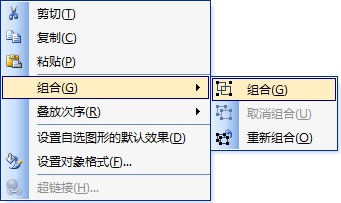
选中图片与公式后在右键菜单中选择组合命令
提示:在进行组合时你原先的图片也要设置成浮于文字上方的版式,否则将两者进行组合的时候,选项菜单将会是灰色无法使用,即不能组合。
以上内容向大家介绍了图片上加公式的操作方法。这样来操作的原因是因为MathType编辑的公式本身就是图片格式,这样就相当于是将两个图形进行叠加组合,只需要在Word中进行图形的相关操作就可以了。MathType公式保存时是自动生成图片格式,当然这种图片格式也是可以选择的,不止有一种,还有其它的图片格式
您可能感兴趣的文章
- 06-27word程序打不开怎么办
- 06-27word2010怎么制作和打印桌签?
- 06-27Word2010怎样设置主题颜色
- 06-27word怎样设置超链接图解
- 06-27word怎样设置文本域背景底色
- 06-27word标题格式怎样设置关联列表
- 06-27word按姓氏笔画如何排序
- 06-27Word文档怎样横向打印?横向打印方法介绍
- 06-27word文档奇偶页码怎样设置
- 06-27word如何设置图片环绕样式


阅读排行
推荐教程
- 11-30正版office2021永久激活密钥
- 11-25怎么激活office2019最新版?office 2019激活秘钥+激活工具推荐
- 11-22office怎么免费永久激活 office产品密钥永久激活码
- 11-25office2010 产品密钥 永久密钥最新分享
- 11-22Office2016激活密钥专业增强版(神Key)Office2016永久激活密钥[202
- 11-30全新 Office 2013 激活密钥 Office 2013 激活工具推荐
- 11-25正版 office 产品密钥 office 密钥 office2019 永久激活
- 11-22office2020破解版(附永久密钥) 免费完整版
- 11-302023 全新 office 2010 标准版/专业版密钥
- 03-262024最新最新office365激活密钥激活码永久有效






